Compcln.exe는 어떤 역할을 하죠?

하드 디스크의 여유 공간을 조금이라도 확보하기 위해…
SP2 에 포함된 서비스 팩 청소 도구(Compcln.exe)는 SP2에서 제공되는 이전 버전 파일(RTM 및 SP1)을 완전히 삭제하여 하드 디스크 공간을 확보할 수 있습니다. 서비스 팩 청소 도구는 또한 오프라인으로 실행되어 슬립스트림(slipstream) 이미지를 만드는 동안 이미지 크기를 줄일 수도 있습니다.
윈도우 비스타 서비스 팩 2 변경 사항 – 아크비스타
이전에 윈도우 비스타 서비스 팩 2의 변경 사항을 알려드렸는데요, 포스트의 마지막 부분에서 서비스 팩 청소 도구를 소개해 드리기로 약속했었습니다. 게으름 때문에 이제야 포스팅 하는군요^^;
서비스 팩 청소 도구인 Compcln(Component Clean)의 사용 방법은 매우 간단합니다. 바로 해당 프로그램을 관리자 권한으로 실행한 뒤, Y를 누르기만 하면 됩니다.
디스크 여유 공간을 조금이라도 확보하기
▼ 시작 메뉴에서 ‘compcln’ 을 입력한 뒤, 프로그램 부분에 나타나는 해당 실행 파일을 마우스 오른쪽 버튼을 눌러 [관리자 권한으로 실행]을 클릭합니다.
![시작 메뉴에서 ‘compcln’ 을 입력한 뒤, 프로그램 부분에 나타나는 해당 실행 파일을 마우스 오른쪽 버튼을 눌러 [관리자 권한으로 실행]을 클릭합니다. 시작 메뉴에서 ‘compcln’ 을 입력한 뒤, 프로그램 부분에 나타나는 해당 실행 파일을 마우스 오른쪽 버튼을 눌러 [관리자 권한으로 실행]을 클릭합니다.](http://archmond.win/wp-content/uploads/1/cfile21.uf.163EFF044B4C8D357A3A3F.png) d
d
▼ 설치된 서비스 팩을 제거할 수 없게 된다는 메시지가 나타납니다. [Y]를 누르면 약 300MB~420MB 정도의 공간을 확보할 수 있습니다. 참 쉽죠? ^^
![설치된 서비스 팩을 제거할 수 없게 된다는 메시지가 나타납니다. [Y]를 누르면 약 300MB~420MB 정도의 공간을 확보할 수 있습니다. 참 쉽죠? ^^ 설치된 서비스 팩을 제거할 수 없게 된다는 메시지가 나타납니다. [Y]를 누르면 약 300MB~420MB 정도의 공간을 확보할 수 있습니다. 참 쉽죠? ^^](http://archmond.win/wp-content/uploads/1/cfile27.uf.206AC30F4B4C8D364B8445.png)
▼ 크게 보려면 클릭하세요.
※ 이 작업을 거치고 나면 서비스 팩을 제거할 수 없게 되니, 주의하시기 바랍니다.
그러면, 윈도우 비스타 서비스 팩 1에서는?
 …그렇다면 시간이 갈수록 커질 수 밖에 없는 WinSxS 폴더의 공간을 줄일 수 있는 방법은 무엇이 있을까요?
…그렇다면 시간이 갈수록 커질 수 밖에 없는 WinSxS 폴더의 공간을 줄일 수 있는 방법은 무엇이 있을까요?
여러분들께서 WinSxS 폴더의 크기를 줄이는 가장 안전하고 효과적인 방법은 VSP1CLN.exe혹은 COMPCLN.exe를 실행 하는 것 입니다. 이 두 명령은 현재 컴퓨터에 설치된 서비스팩 이전의 Component들을 WinSxS 폴더에서 안정적으로 삭제합니다.
즉 현재 컴퓨터에 설치된 서비스팩 이전 버전의 Stage된 파일들을 제거해 디스크 공간 확보할 수 있는 방법입니다. 단 이 명령을 실행하면 서비스 팩을 제거 할 수 있는 옵션도 사라지고 해당 서비스팩 이전 상태로는 돌아 갈 수 없습니다.
* Windows Vista Service Pack 1이 설치된 컴퓨터에서는 VSP1CLN.exe를 실행 합니다. (Windows Server 2008의 경우는 기본적으로 SP1을 포함하므로 VSP1CLN.exe는 사용하지 않습니다)
인용: Servicing Stack (2) 부제: 커져만 가는 WinSxS 폴더 사이즈를 줄여보자! – Sankim’s Blog
Sankim’s Blog에 따르면, 비스타 서비스 팩 1 사용자는 VSP1CLN.exe를 실행하면 된다고 합니다. 참고하시기 바랍니다.
더 많은 윈도우 비스타 팁!
- 2009/12/28 사용하지 않는 이동식 디스크(CF, MS, SM, SD Reader) 숨기기
- 2009/09/23 시작 메뉴에 고정된 인터넷, e메일 프로그램을 변경하기
- 2009/08/21 비스타에서 간편하게 프린터를 공유하는 방법
- 2009/08/20 자동으로 절전 모드로 진입하는 것을 막는 법
- 2009/07/16 자주 사용하는 프로그램을 단축키로 실행하기






































![설치된 서비스 팩을 제거할 수 없게 된다는 메시지가 나타납니다. [Y]를 누르면 약 300MB~420MB 정도의 공간을 확보할 수 있습니다. 설치된 서비스 팩을 제거할 수 없게 된다는 메시지가 나타납니다. [Y]를 누르면 약 300MB~420MB 정도의 공간을 확보할 수 있습니다.](http://archmond.win/wp-content/uploads/1/cfile23.uf.153B1A034B4C8D368487D8.png)
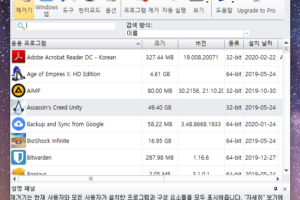

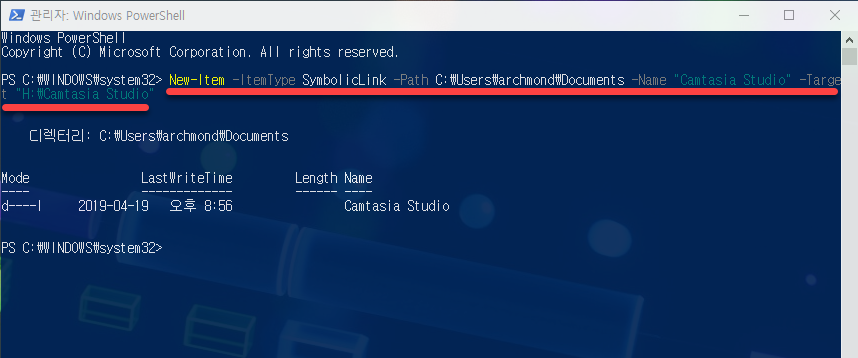
xp는 없나요 ㅎㅎ
가끔 비대해져가는 windows 폴더 크기를 보면 확 지우고 싶은 충동이 들더라구요 ㅋ
아크몬드님,저는 이 도구를 지우고 싶어요오오~ 굴러다니는 하드 용량(아직도 200GB나 남았다는…)을 어떻게든 채워야 하는데… 그리고 SP1 아이콘 쉘도 지우는 거 아닌가요… 그 도구 지우려고 했으나 권한 어쩌고 하면서 삭제가 안 되네요? 지우려면 어떻게 해야 하죠…(제길… system32 폴더 빼버릴까? 지웠다가 다시 넣어주면…)그 도구 썩히고 있습니다. 그리고 시스템 구성 유틸리티 파일은 버전이 6.0.6000이던데 그 파일도 지워버릴 테고… 사용하기 무셔버요ㅠ.ㅠ
ㅋㅋ 서비스 팩을 못 지우게 된다니 좀 찝찝하지 않나요…? 아 찝찝해. 찝찝해서 못 써먹고 있네요. 하드가 155GB 하드,용량 105GB 남았는데… 어떻게든 공간을 확보해야 해~ 그리고 저는 서비스 팩 1이라… 서비스 팩 1은 다르게 뜰 수도 있는데… 테스트 해 주세요. ^^ 쩝… 한 번 시도해 봐야 좋을 것 같기 하네요. 공간 확보가 가능하다니…
비스타는 서비스팩 설치후 서비스팩을 지울것에 대비하여 이전파일을 하드디스크에 백업해둡니다.많은 용량을 차지합니다.그럼 이넘들을 지워볼까요?※ 주의: 이 명령어 실행 후 서비스팩을 제거할 수 없습니다.SP1(서비스팩1)”명령 프롬프트”를 관리자 권한으로 실행합니다.아래 명령어를 입력합니다.vsp1cln그럼 지울것이냐고 묻습니다.Y를 눌러 수행합니다.※ 주의: 이 명령어 실행 후 서비스팩을 제거할 수 없습니다.SP2(서비스팩2)”명령 프롬프트”를 관리…
안녕하세요? 저는 비스타 팁 치다가 우연히 들어오게 되었습니다 ㅋㅋㅋ~ 이런 방법도 있었군요. 그런데 저는 서비스 팩 안 깔아서… 이런 걸 굳이 써먹을(?) 필요는 없지만요 <야! 서비스 팩 깔아야 써먹는거잖아!(퍼억) 하드도 엄청 대용량이라서요. 하드 용량이 총 700GB랍니다. 이 허망한(?) 공간은 어따가 써먹을까요 ㅋㅋㅋ 프로그램 수집하기 바쁜... 용량도 660GB 남은...ㅋ 그래도 좋은 팁 감사합니다~ 나도 조만간 깔아 봐야지... 그런데 서비스 팩 1 깔고 이 팁 쓰면 포함된 버전 깐 것 처럼 되겠군요. 삭제 불가능하다니까요...ㄷㄷ 서비스 팩 깔고도 함부로 쓰면 안될듯.
우리 아들 컴이 바이러스(스파이웨어) 먹었는데 v3 가 치료를못해요
어떻게 해야 하나요 도와주세요
그게 먹엇다면 아들이
핵같은 불법프로그램을 썻을 가능성이 크구요
스파이웨어 << 무시하면 되요 정안되면 본체만 수리하세여
이런것도 있군요 ^^
전..사진이 워낙 많다보니.. 5T가 넘어도..
하드용량이 자꾸 부족하네요 ㅠㅠ
그냥 깔끔하게 서비스팩 통합 DVD로 재설치 하는게 좋겠군요. 그것보다 깔끔한 방법은 없는것 같습니다. (하지만 포멧하기 귀찮아서…)
요걸로 용량 추가 확보했어요! 😀
어차피 비스타부터는 정말 어지간한 경우가 아니면 시스템이 꼬이거나 하는 일도 없고, 재설치 할 일도 없더라구요-
비스타에 대해서 사람들이 하도 안 좋은 말들을 많이 했던터라 굉장히 안좋게 생각했는데 막상 써보면서는 굉장히 안정적이고 편리하더라구요-ㅎ 다만 시동하고 종료 시간이 조금 오래 걸려서 그렇지, 많은 프로그램들을 한꺼번에 많이 돌려도 안정적이고 속도도 꾸준하게 계속 유지되고 ^-^;
특별히 윈도우 7으로 넘어가야 할 이유도 잘 모르겠더라구요-ㅎ
아무튼 잘 보고 갑니다 😀
아 근데, 예전에 보니까, 비스타 UI를 윈도우 7 처럼 만들어주는 거를 마이크로소프트에서 배포한다고 했던거 같은데…..리본 인터페이스로 바꿔준다고….’ㅅ’;; 그건 어떤건가요-
좋은 유틸리티가 안에 잇었군여, 다른거 깔필요 없었네여
좋은 정보 얻고 가네요 ^^
감사합니다.
근데 비스타는 쓰면 쓸수록 정이 안가요..ㅜㅜ